很多小伙伴在使用360安全浏览器的过程中都喜欢登录自己的账号,方便进行信息数据共享,在电脑端查看手机端的历史搜索记录或是收藏夹等。有的小伙伴想要将手机收藏夹图标显示在收藏栏上,方便我们随时打开进行查看,但又不知道该在哪里进行设置。其实我们只需要进入360安全浏览器的设置页面,然后在该页面中找到界面设置选项,打开该选项,接着在界面设置页面中找到并勾选“在收藏栏左侧显示手机收藏夹”选项即可。有的小伙伴可能不清楚具体的操作方法,接下来小编就来和大家分享一下360安全浏览器显示手机收藏夹图标的方法。
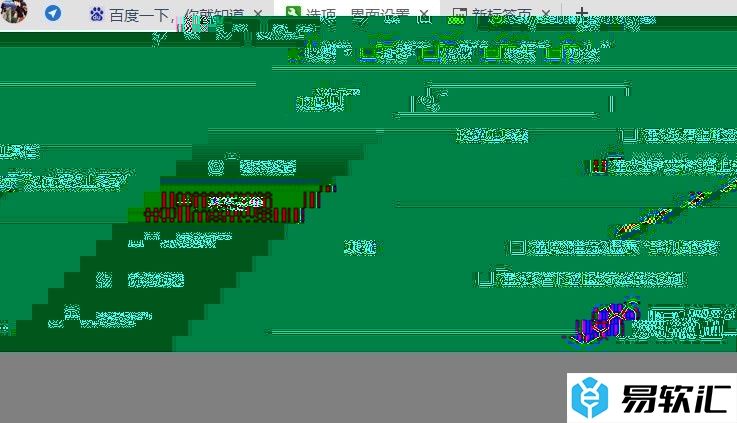
方法步骤
1、第一步,我们在电脑中找到360安全浏览器,点击打开该浏览器,然后在浏览器页面中打开“三”图标
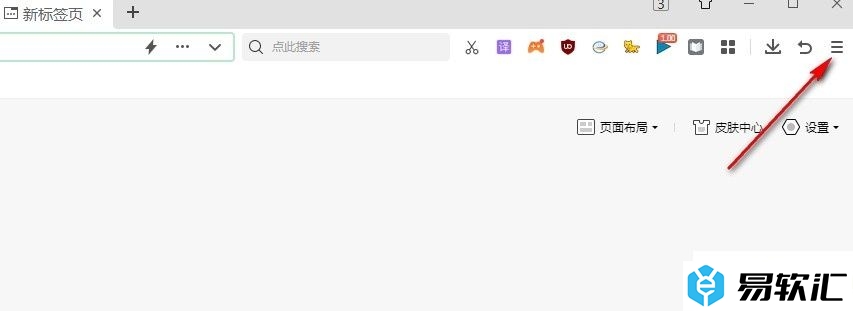
2、第二步,打开“三”图标之后,我们再在下拉列表中点击打开“设置”选项,进入设置页面
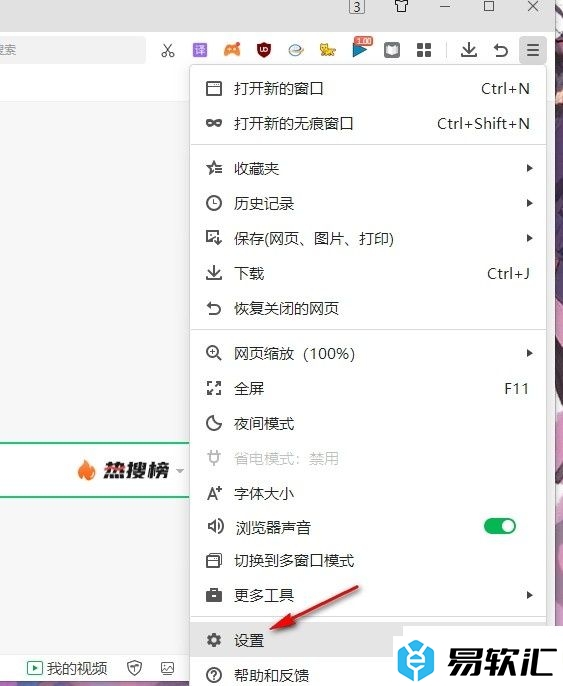
3、第三步,打开“设置”选项之后,我们在设置页面的左侧列表中先点击打开“界面设置”选项
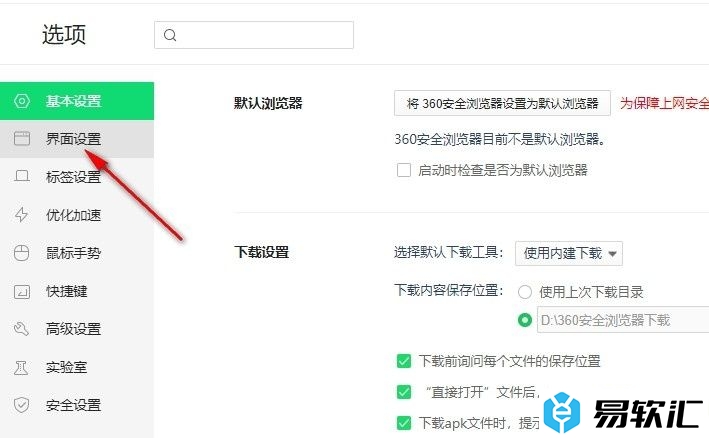
4、第四步,接着我们在界面设置的右侧页面中鼠标下划找到“在收藏栏左侧显示手机收藏夹”选项,点击勾选该选项
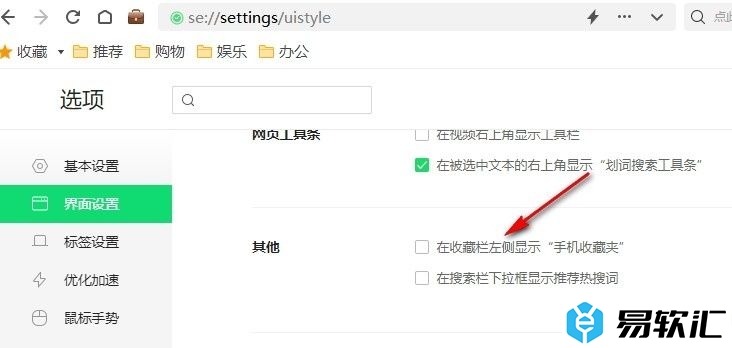
5、第五步,点击勾选“在收藏栏左侧显示手机收藏夹”选项之后,我们在收藏栏的左侧就能看到手机收藏栏图标了
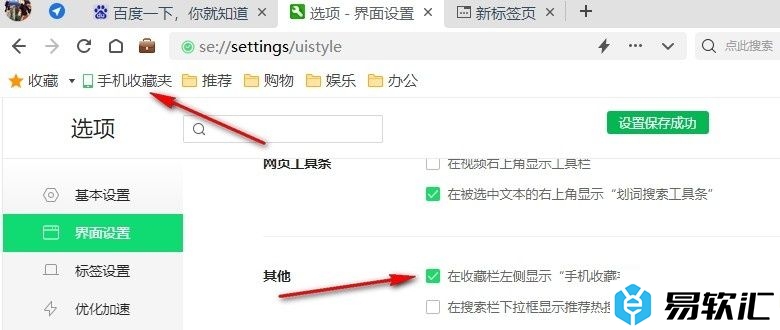
以上就是小编整理总结出的关于360安全浏览器显示手机收藏夹图标的方法,我们进入360安全浏览器的设置页面,然后在该页面中打开界面设置选项,接着在界面设置页面中,我们找到“在收藏栏左侧显示手机收藏夹”选项,直接点击勾选该选项即可,感兴趣的小伙伴快去试试吧。






